本文转自Unity Connect博主 Michael Wang
主要学习的知识点:
Joint 2D 组件
Line Renderer 组件
Gizmos.Draw 可视化范围
随机生成平台的方法
Joint 2D 组件
Unity自带了非常多的2D物理组件,避免我们绞尽脑汁写方法来实现某些效果。今天以2个例子简单介绍一下:
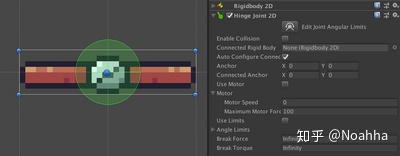
Hinge Joint 2D 能够帮助我们轻松实现一些旋转、开合的效果,可以用在制作旋转物体或者门的效果。
其中 Motor 下面的参数可以用来控制承受力的大小以及控制速度。如果勾选了 Use Limits 并设置 Angle Limits 的话可以改变旋转的角度,如下:
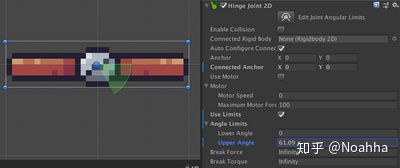
所以如果调整 Anchor 和 Connected Anchor 两个点就可以制作各种以固定点旋转的 2D 物理效果
Distance Joint 2D 能够直接连接2个物体,类似摆钟,或者杠铃一样的效果。
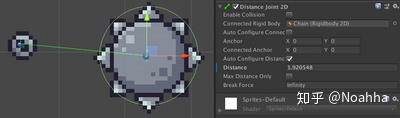
这里只需要留意:连接的点需要添加 Rigidbody 2D 的组件,然后可以拖拽放到 Connected Rigid Body 的地方,就自动连接上了。
如果想实现真实的锁链效果,可以制作多个锁链节点 然后分别添加 Hinge Joint 2D 互相连接,就成为一条锁链了。
Line Renderer 组件
有了上面的链球,那么就不得不说一下如何在两个点之间生成一条线。并且这条线需要在游戏Game窗口模式下可见哦。
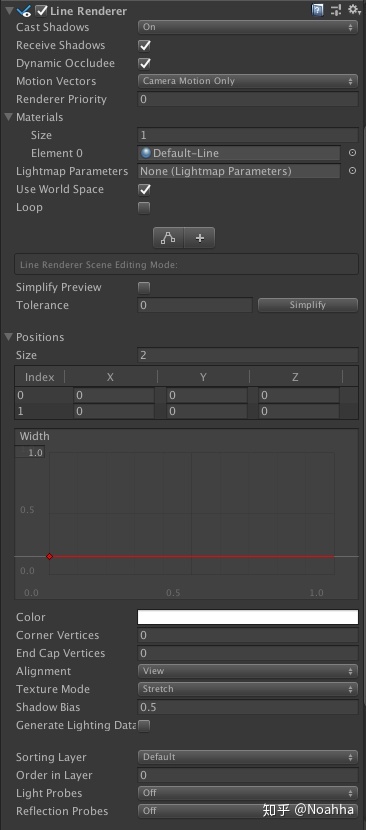
这里隆重介绍 Line Renderer 组件。具体的内容建议大家多多查看官方的手册指南。这里简单讲一下思路:留意右侧图片中的 Positions 参数。在这里可以设置渲染出来的这条线经过几个点。在我们的例子中,我们只需要2个点,并且留意前面的 Index 序号。那么我们只需要通过代码告诉它实时的坐标变化,那么就可以达到我们需要的效果了。另外下面的 Width 参数可以调整线的宽度,当然也可以使用贝塞尔曲线。那么下面马上简单来看代码:
public Transform 为了获得起点和重点的坐标位置,所以直接拖拽赋值两个物体。
然后 Update()当中直接使用 line.SetPosition( 序号 ,坐标)的方法实时赋值。
public class LineRender : MonoBehaviour
{
LineRenderer line;
public Transform startPoint;
public Transform endPoint;
void Start()
{
line = GetComponent<LineRenderer>();
}
// Update is called once per frame
void Update()
{
line.SetPosition(0, startPoint.position);
line.SetPosition(1, endPoint.position);
}
}Gizmos.Draw 可视化范围
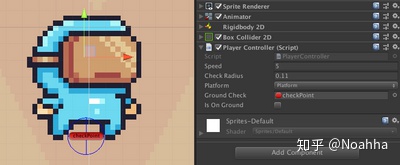
正如上图所示,很多情况我们用了一些检测范围的参数,但是我们无法可视化实际的检测范围。这里我设置了一个空项目在脚下为了检测地面,使用的代码如下:
isOnGround = Physics2D.OverlapCircle(groundCheck.transform.position, checkRadius, platform);为了可视化这个点的范围,使用了如下的代码:
private void OnDrawGizmosSelected()
{
Gizmos.color = Color.blue;
Gizmos.DrawWireSphere(groundCheck.transform.position, checkRadius);
}画线的方法有很多,这里使用了 DrawWireSphere 为了获得一个圆形的检测范围。同样请大家查看官方手册学习更能多的方法。
随机生成平台的方法
思路就是将做好的平台都保存成 Prefab 预制,生成一个 List<GameObject> 列表来装载这些 Prefab。通过代码实现随机整数对应生成列表中的项目,代码不复杂就不多解释了,直接供大家参考:
using System.Collections;
using System.Collections.Generic;
using UnityEngine;
public class Spwaner : MonoBehaviour
{
public List<GameObject> platforms = new List<GameObject>();
public float spwanTime;
private float countTime;
private Vector3 spwanPosition;
void Update()
{
SpwanPlatform();
}
public void SpwanPlatform()
{
countTime += Time.deltaTime;
spwanPosition = transform.position;
spwanPosition.x = Random.Range(-3.5f, 3.5f);
if (countTime >= spwanTime)
{
CreatePlatform();
countTime = 0;
}
}
public void CreatePlatform()
{
int index = Random.Range(0, platforms.Count);
int spikeNum = 0;
if (index == 4)
{
spikeNum++;
}
if (spikeNum > 1)
{
spikeNum = 0;
countTime = spwanTime;
return;
}
GameObject newPlatform = Instantiate(platforms[index], spwanPosition, Quaternion.identity);
newPlatform.transform.SetParent(this.gameObject.transform);
}
}当然代码中有很多不必要的,或者说个人想法的东西,比如控制 index 4 的生成数量,原因是我的列表中第5个项目是链球,如果同时生成过多,那么游戏就会很难了。所以也提供大家这个思路:因为是列表,我们就可以控制生成的内容,还有Add和Remove的方法可以来随时添加减少列表的项目。
好啦~简单介绍就到这里了,具体如何制作?来Unity Connect App找我吧~
原文链接:
https://connect.unity.com/p/unityru-men-kuai-su-zuo-yi-ge-shang-yin-de-xiao-you-xi?app=trueconnect.unity.com



















 2207
2207











 被折叠的 条评论
为什么被折叠?
被折叠的 条评论
为什么被折叠?








